Come ripristinare il tuo iPhone senza aggiornare il software
"Vorrei ripristinare il mio iPhone 6, ma iTunes continua a dirmi di aggiornare prima. Posso ripristinare un iPhone senza aggiornare il software?" Ripristinare un iPhone è una soluzione rapida per risolvere vari problemi software. In genere, iTunes/Finder aggiorna automaticamente il software dopo il ripristino del dispositivo. Se vuoi mantenere la versione del tuo iOS o evitare potenziali bug nelle versioni nuove o beta di iOS, prova i nostri metodi collaudati e la nostra guida concreta.
CONTENUTO DELLA PAGINA:
Parte 1: Come ripristinare l'iPhone senza aggiornarlo dalle impostazioni
È possibile ripristinare un iPhone senza aggiornarlo? Sì. Ripristinare l'iPhone con un ripristino alle impostazioni di fabbrica cancellerà i dati. Questo non installerà l'ultima versione di iOS sul dispositivo. Dopodiché, potrai configurarlo come un nuovo iPhone.
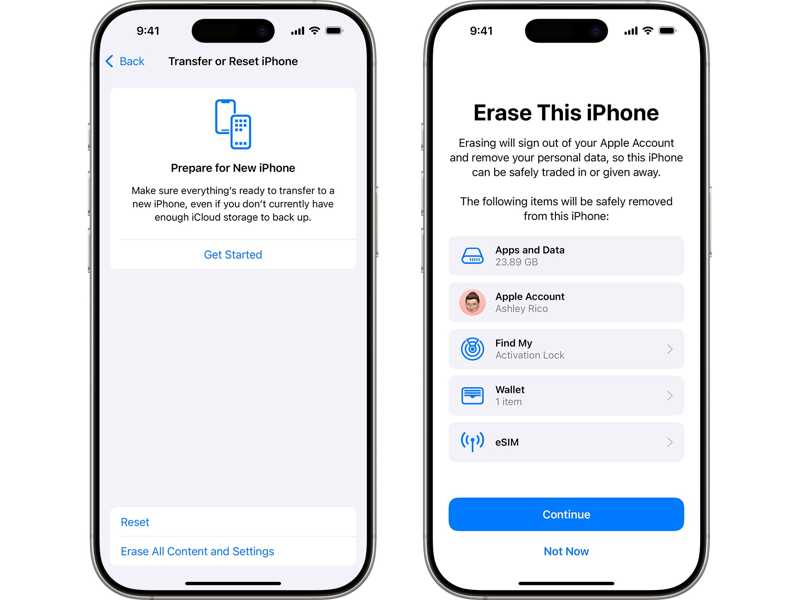
Passo 1. Aprire il Impostazioni profilo app sul tuo iPhone.
Passo 2. Vai su Informazioni e tocca Trasferisci o ripristina iPhone.
Passo 3. Scegli Cancella contenuto e impostazioni.
Passo 4. Se richiesto, inserisci la password del tuo ID Apple o il codice di accesso dell'iPhone.
Passo 5. Leggi l'avviso e tocca Continua.
Passo 6. Al termine, il tuo iPhone verrà ripristinato alle impostazioni di fabbrica.
Parte 2: Come ripristinare l'iPhone senza aggiornare dal backup di iTunes
Se intendi ripristinare un iPhone con iTunes senza aggiornare iOS, puoi provare un backup di iTunes. Questo sovrascrive il dispositivo, incluso il sistema operativo. Il prerequisito è disporre di un backup di iTunes.
Passo 1. Collega il tuo iPhone al computer con un cavo compatibile.
Passo 2. Apri l'ultima versione di iTunes su Windows o macOS Mojave e versioni precedenti. Su macOS Catalina o versioni successive, esegui Finder.
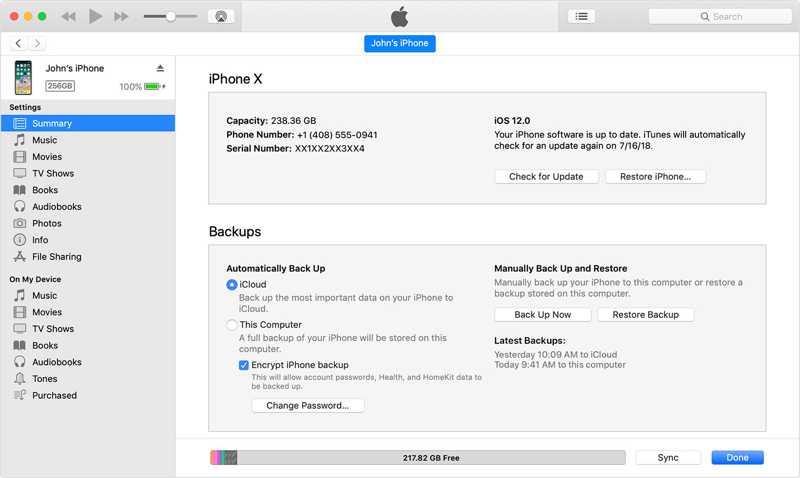
Passo 3. Clicca su iPhone pulsante e vai al Sintesi or Informazioni scheda.
Suggerimenti: Se non si dispone di un backup, fare clic su Esegui il backup ora pulsante per effettuare un backup di iTunes.
Passo 4. Clicca su Restore Backup pulsante sotto il I backup .
Passo 5. Quindi, seleziona un backup appropriato da di riserva opzione.
Suggerimenti: Se il backup è crittografato, inserisci la password.
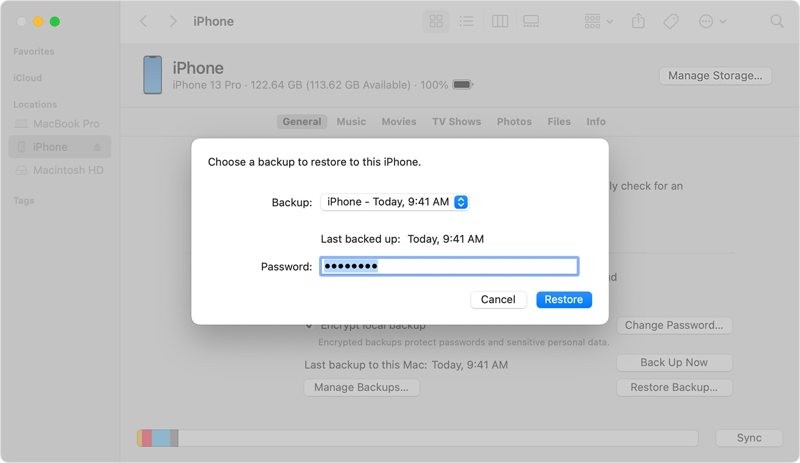
Passo 6. Infine, fai clic sul Ripristinare pulsante per confermare il ripristino dell'iPhone dal backup senza aggiornare il software.
Parte 3: Come ripristinare l'iPhone senza aggiornarlo in modalità di ripristino
Ripristino dell'iPhone in Modalità di ripristino Un'altra opzione è quella di non aggiornare il sistema. È anche un modo efficace per risolvere una varietà di problemi software. Ricorda che tutti i tuoi dati verranno cancellati e ti consigliamo di eseguire il backup del tuo iPhone.
Passo 1. Collega il tuo iPhone al computer con un cavo USB.
Passo 2. Apri iTunes o Finder, a seconda del sistema operativo.
Passo 3. Metti il tuo iPhone in modalità di ripristino:
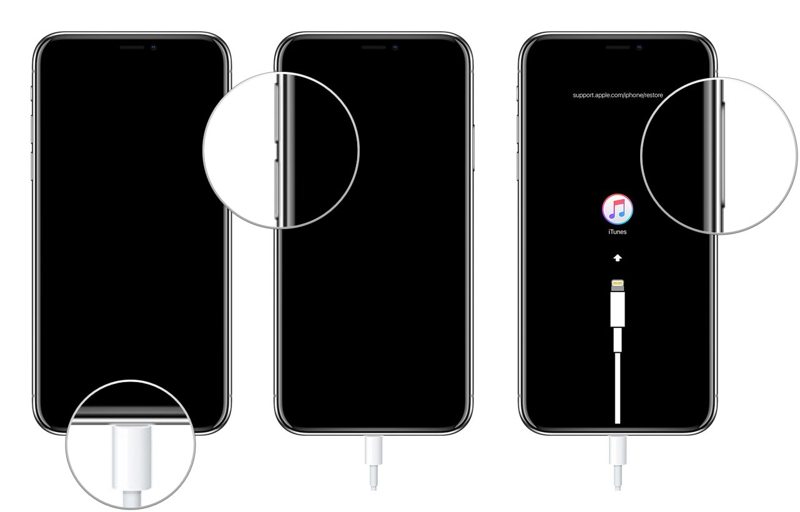
Per un iPhone 8 o successivo
Premere e rilasciare rapidamente il Volume su pulsante.
Fai la stessa cosa al volume giù pulsante.
Tieni premuto il pulsante laterale finché il dispositivo non entra in modalità di ripristino.
Per un iPhone 7/7 Plus
Tenere premuto il tasto Lato e volume giù pulsanti insieme.
Quando viene visualizzata la schermata Modalità di ripristino, rilasciare i pulsanti.
Per un iPhone 6s o precedente
Tenere il Casa e Sleep / Wake pulsanti contemporaneamente.
Rilascia i pulsanti quando vedi la schermata Modalità di ripristino.
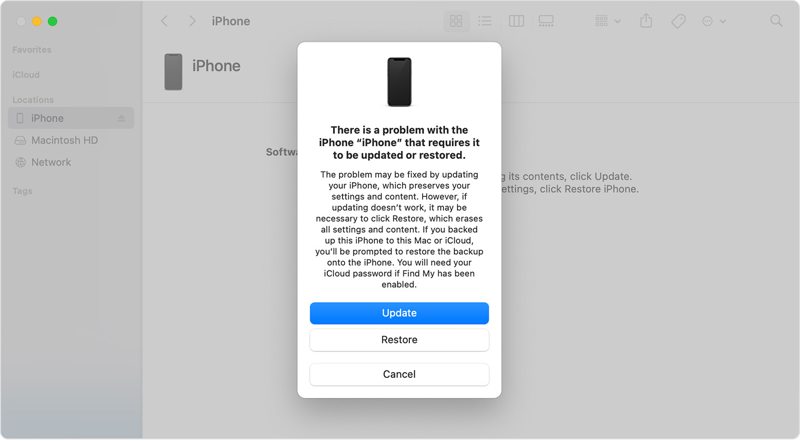
Passo 4. Una volta che iTunes o Finder rilevano il tuo iPhone in modalità di ripristino, verrà visualizzata una finestra di dialogo.
Passo 5. Fare clic sul pulsante Ripristina e seguire le istruzioni visualizzate sullo schermo per completare l'operazione.
Parte 4: Il modo migliore per ripristinare l'iPhone senza aggiornarlo
Apeaksoft iOS System Recovery è un'altra opzione per ripristinare un iPhone senza aggiornare iOS. Ancora più importante, può risolvere vari problemi software sul dispositivo. Durante il processo, è possibile effettuare il downgrade o aggiornare la versione di iOS.
Il modo definitivo per ripristinare il tuo iPhone senza aggiornare iOS
- Ripristina il tuo iPhone alle impostazioni di fabbrica.
- Eseguire manualmente il downgrade o l'aggiornamento di iOS.
- Risolve un'ampia gamma di problemi software.
- Compatibile con gli ultimi modelli di iPhone e iPad.
Download sicuro
Download sicuro

Come ripristinare il tuo iPhone senza aggiornare iOS
Passo 1. Collega il tuo iPhone e il computer
Esegui il miglior software di riparazione per iPhone dopo averlo installato sul tuo computer. Collega il tuo iPhone al computer con un cavo Lightning. Accetta il computer e consenti la connessione. Scegli Ripristino del sistema iOS e fare clic sul Start pulsante.

Passo 2. Seleziona Modalità avanzata
Clicca su Fissare pulsante, selezionare Modalità avanzatae fare clic su Confermare pulsante. Questo ripristino di fabbrica il tuo iPhone.

Passo 3. ripristinare iPhone
Controlla le informazioni del tuo iPhone. Quindi, seleziona una versione corretta del firmware e fai clic su Scaricare per scaricarlo. Se hai un file firmware, importalo dal tuo disco. Infine, clicca sul pulsante Avanti pulsante.

Conclusione
Ora dovresti capire come ripristinare il tuo iPhone senza aggiornarlo il software. Puoi ripristinare il dispositivo alle impostazioni di fabbrica per evitare un aggiornamento software. Un backup di iTunes ti consente di ripristinare un dispositivo iOS. Puoi anche provare la modalità di ripristino per ripristinare il dispositivo. Apeaksoft iOS System Recovery è l'opzione migliore per i principianti. Se hai altre domande su questo argomento, non esitare a scriverle qui sotto.
Articoli Correlati
Non riesci a sbarazzarti della schermata di ripristino dell'iPhone quando recuperi un iPhone di seconda mano? Prova i 5 metodi qui per salvarti da questa situazione in modo efficiente.
Hai eliminato accidentalmente un'app dal tuo iPhone? Niente panico. Controlla la Libreria app, reinstallala sull'App Store o recuperala tramite iPhone Data Recovery.
Questa guida ti spiega come ripristinare il tuo iPhone da iCloud o dal backup di iTunes e come ripristinare le impostazioni di fabbrica del tuo iPhone.
Quando configuri un iPhone o perdi i dati del tuo iPhone, potresti dover ripristinare l'iPhone da un backup. Questo articolo ti spiegherà come farlo facilmente.

